Как разблокировать Apple ID — 3 способа с iforgot.apple.com и альтернатива
The iforgot.apple.com разблокировать tool — это официальная платформа Apple, разработанная для того, чтобы помочь пользователям безопасно и надежно восстановить и снова получить доступ к своим учетным записям Apple ID. Если вы забыли свой пароль, ваша учетная запись заблокирована или у вас возникли проблемы с безопасностью, этот веб-сайт предлагает несколько надежных методов подтверждения вашей личности и сброса пароля Apple ID. В этой статье объясняется, как эффективно использовать сайт разблокировки iforgot.apple.com, а также представлен мощный альтернативный инструмент imyPass iPassGo для разблокировки Apple ID без необходимости ввода пароля или данных для восстановления.
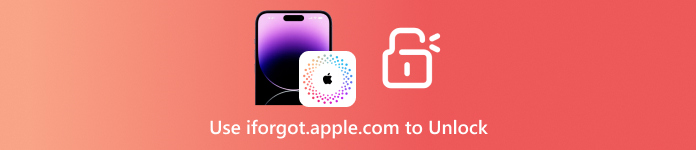
В этой статье:
Часть 1. Что такое iforgot.apple.com Разблокировка
iforgot.apple.com — это сайт, разработанный Apple, который позволяет людям восстановить или отключить свой Apple ID. Этот сайт становится удобным, когда вход в учетную запись Apple невозможен из-за таких проблем, как забытый пароль, заблокированная учетная запись или подозрение на несанкционированный доступ. Пошаговые инструкции позволяют пользователям восстановить безусловный доступ к своему Apple ID и его ценным функциям.
Использование веб-сайта разблокировки iforgot.apple.com может включать в себя следующие ситуации:
• Вы забыли пароль своего Apple ID и не можете войти в систему.
• Слишком много неудачных попыток входа в систему заблокировали ваш Apple ID.
• Apple ID был взломан или скомпрометирован.
• Учетная запись деактивирована или недоступна из-за мер безопасности.
• Пользователь больше не может получить доступ к доверенному адресу электронной почты или номеру телефона, связанному с Apple ID.
Часть 2. Как пользоваться сайтом iforgot.apple.com
iforgot.apple.com — одна из официальных утилит, предоставляемых Apple для разблокировки и восстановления доступа к вашему Apple ID. Если вы забыли пароль, больше не имеете доступа к доверенному устройству или учетная запись находится под защитой блокировки, этот сайт предоставляет множество способов проверки вашей личности, Управление Apple ID, и смените пароль. Вот как вы будете использовать сайт iforgot.apple.com в зависимости от конкретного метода проверки, который у вас есть.
Способ 1: Разблокируйте Apple ID с помощью двухфакторной аутентификации
Этот метод быстрый и безопасный, требующий использования определенного устройства или номера телефона. Получение доступа к вашему Apple ID не вызывает никаких проблем, так как после того, как Apple отправит вам код подтверждения, вы можете сбросить пароль и легко разблокировать его.
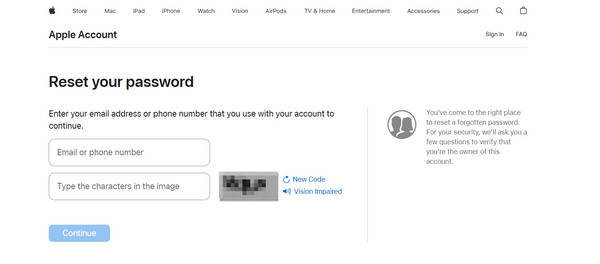
Необходимо соблюдать следующие действия:
С любого устройства с доступом в Интернет перейдите по ссылке https://iforgot.apple.com.
Введите символы электронной почты, привязанной к вашей учетной записи, и буквы, отображаемые в поле изображения. Затем нажмите на Продолжать.
Введите номер телефона, связанный с вашим Apple ID.
На вашем устройстве Apple появится уведомление с запросом на разрешение. Нажмите Позволять.
Apple предоставит вам необходимые инструкции для успешной смены пароля и подтверждения вашей личности.
Что вам нужно:
• Доверенное устройство Apple или телефон Apple.
• Необходимо включить систему двухфакторной аутентификации.
Способ 2: Разблокируйте Apple ID с помощью резервного адреса электронной почты или контрольных вопросов
Если у вас нет устройства Apple, поддерживающего двухфакторную аутентификацию, вы можете разблокировать свой Apple ID с помощью контрольных вопросов или резервного адреса электронной почты. По сути, эта резервная стратегия надежна, если она была настроена ранее и к ней по-прежнему можно получить доступ, что позволяет Apple проверить вашу личность.
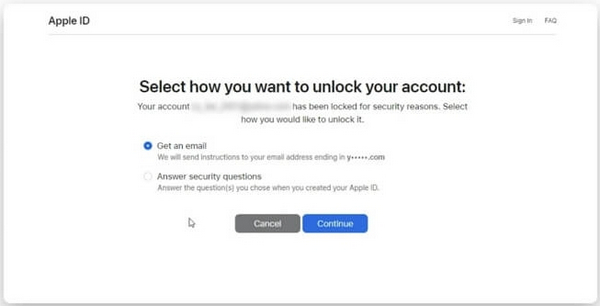
Шаги, которые необходимо выполнить:
Зайдите на iforgot.apple.com с любого устройства.
Введите свой Apple ID и проверочный код в нижней части изображения.
Выберите предпочитаемый способ восстановления: получить электронное письмо или ответить на контрольные вопросы.
Нажмите Продолжать и следуйте инструкциям по смене пароля.
Что вам нужно:
• Работающая сеть.
• Ответ на резервный адрес электронной почты или контрольный вопрос.
Способ 3: Обход Apple ID с помощью ключа восстановления (восстановление учетной записи)
Этот подход является строгим и предназначен для лиц, у которых включена двухфакторная аутентификация вместе с 28-значным ключом восстановления. Полная потеря ключа приведет к постоянной блокировке учетной записи, поэтому ключ восстановления должен быть сохранен в безопасном месте заранее, чтобы восстановить Apple ID когда необходимо.
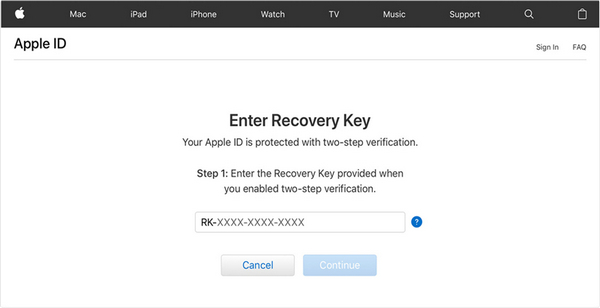
Шаги, которые необходимо выполнить:
Перейти к Настройки > [Ваше имя] > Пароль и безопасность на вашем iPhone.
Нажмите на Восстановление аккаунта и включите ключ восстановления, если он уже включен.
Перейдите на iforgot.apple.com после активации ключ восстановления.
Введите свой Apple ID и код CAPTCHA для разблокировки.
Выберите вариант разблокировки с помощью ключ восстановления.
Используйте 28-значный ключ восстановления и следуйте инструкциям по смене пароля.
Что вам нужно:
• Ключ восстановления.
• Доступ к устройству с включенной двухфакторной аутентификацией.
• Ваш пароль блокировки экрана.
Плюсы
- Учетные записи можно восстановить несколькими способами.
- Для защиты данных пользователя используется проверка личности.
Минусы
- Некоторые детали может быть труднодоступными, что делает процесс медленным или сложным.
- Ответы на контрольные вопросы или ключ восстановления могут никогда не быть обнаружены.
- Если стандартные методы восстановления не срабатывают, время восстановления значительно увеличится.
- Если методы не срабатывают, восстановление аккаунта занимает несколько дней.
Часть 3. Лучшая альтернатива — как разблокировать Apple ID без пароля
У вас нет доступа к устройствам Apple из-за заблокированных учетных данных? iPassGo Легко предоставляет все возможности доступа без необходимости ввода пароля, обходя ограничения идентификатора, установленные Apple. Разблокировка вашего устройства проста, независимо от того, является ли iPhone, iPad или iPod подержанным, отключенным или заблокированным.
Независимо от того, какую версию iOS поддерживает ваше устройство, даже последнюю 18-ю, разблокировка никогда не была такой быстрой и безопасной.

4 000 000+ загрузок
Удалите Apple ID с любого устройства, не требуя пароля, адреса электронной почты или доверенного номера телефона.
Следуйте понятным инструкциям на экране, которые отлично подойдут как новичкам, так и опытным пользователям.
Полностью обойдите систему iForgot от Apple для быстрой и независимой разблокировки.
Работает на всех iPhone, iPad и iPod, включая iPhone 17 и iOS 26.
Безопасное отключение профилей Экранного времени или MDM без джейлбрейка или стирания данных.
Загрузите и установите программу
Ниже, в разделе «Системы», выберите Windows или Mac и нажмите кнопку загрузки. Затем нажмите на файл установки и завершите процесс установки.
Свяжите iOS-устройство и компьютер
Запустите программу и на главном экране выберите Удалить Apple ID. Затем подключите iPhone, iPad или iPod через USB-порт.

Проверьте параметры устройства
Если устройство работает на базе iOS 11.4 или более поздней версии, убедитесь, что двухфакторная аутентификация включена, а функция «Найти iPhone» отключена.
Запустите процесс удаления Apple ID
Ударять Начинать и продолжайте с понятными шагами, предоставленными для начала разблокировки. Каждый этап будет представлен для вас, чтобы вы могли следовать без проблем.

Завершите процесс разблокировки
Задачи будут выполнены в течение нескольких минут, и Apple ID станет доступен. Вы можете использовать это устройство или изменить его на новый Apple ID.

Вывод
The iforgot.apple.com разблокировать сайт является надежным и безопасным вариантом для восстановления вашего Apple ID с помощью различных методов проверки. Однако для более быстрой и гибкой разблокировки без паролей или информации для восстановления imyPass iPassGo предлагает эффективную альтернативу для быстрого и безопасного восстановления полного доступа к вашим устройствам iOS.
Горячие решения
-
Разблокировать iOS
- Обзор бесплатных сервисов разблокировки iCloud
- Обойти активацию iCloud с помощью IMEI
- Удалить Mosyle MDM с iPhone и iPad
- Удалить support.apple.com/iphone/passcode
- Обзор Checkra1n обхода iCloud
- Обойти пароль блокировки экрана iPhone
- Как сделать джейлбрейк iPhone
- Разблокировать iPhone без компьютера
- Обход iPhone, привязанного к владельцу
- Сброс настроек iPhone без пароля Apple ID
-
Советы по iOS
-
Разблокировать Андроид
- Как узнать, разблокирован ли ваш телефон
- Разблокировать экран телефона Samsung без пароля
- Разблокировать графический ключ на устройстве Android
- Обзор прямых разблокировок
- Как разблокировать телефон OnePlus
- Разблокировать OEM и исправить разблокировку OEM, выделенную серым цветом
- Как разблокировать телефон Sprint
-
Пароль Windows

